
ໂດຍຄ່າເລີ່ມຕົ້ນ, ການຕັ້ງຄ່າຂອງລູກຄ້າແມ່ນຖືກເລືອກໃນການຕັ້ງຄ່າ Steam ພ້ອມກັນພ້ອມກັບການປ້ອນຂໍ້ມູນໃສ່ໃນ Windows. ນີ້ຫມາຍຄວາມວ່າທັນທີທີ່ທ່ານເປີດຄອມພິວເຕີ, ລູກຄ້າຈະຖືກເປີດໂດຍທັນທີ. ແຕ່ສິ່ງນີ້ສາມາດແກ້ໄຂໄດ້ງ່າຍໂດຍໃຊ້ລູກຄ້າເອງ, ໂປແກຼມເພີ່ມເຕີມ, ຫຼືໃຊ້ເຄື່ອງມື Windows ມາດຕະຖານ. ຂໍໃຫ້ເບິ່ງວິທີການປິດ Autoad Autoad.
ວິທີການເອົາ Steam ອອກຈາກ Autorun?
ວິທີທີ່ 1: ປິດການໃຊ້ງານ Autorun ໂດຍໃຊ້ລູກຄ້າ
ທ່ານສະເຫມີສາມາດປິດການເຮັດວຽກຂອງ Autorun ໃນລູກຄ້າເອງໄດ້ສະເຫມີໄປ steam. ສໍາລັບສິ່ງນີ້:
- ດໍາເນີນໂຄງການແລະໃນລາຍການເມນູ Steam ໄປທີ່ "ການຕັ້ງຄ່າ".
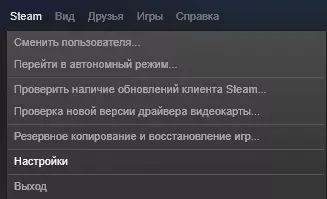
- ຫຼັງຈາກນັ້ນ, ໄປທີ່ແຖບ "Interace" ແລະກົງກັນຂ້າມກັບ "ເລີ່ມຕົ້ນໂດຍອັດຕະໂນມັດເມື່ອເປີດກັບຄອມພິວເຕີ" ລາຍການ ".
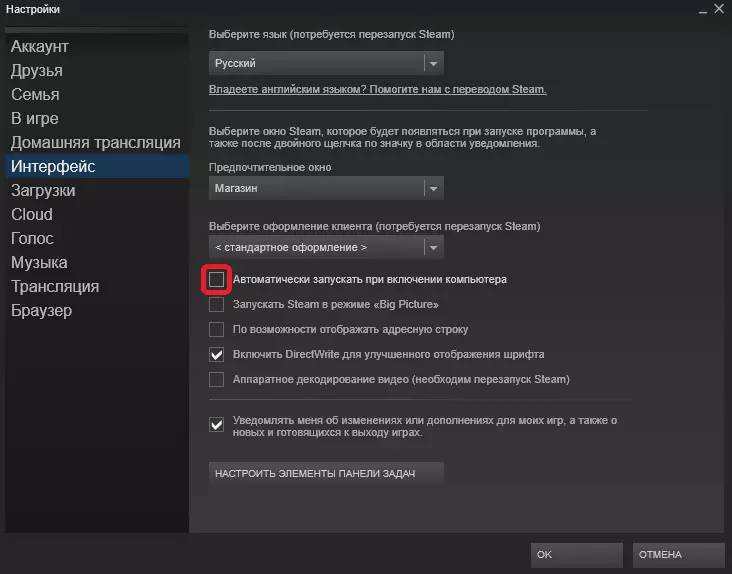
ສະນັ້ນທ່ານປິດລູກຄ້າ Autorun ພ້ອມກັບລະບົບ. ແຕ່ຖ້າດ້ວຍເຫດຜົນບາງຢ່າງທີ່ທ່ານບໍ່ເຫມາະກັບວິທີການນີ້, ພວກເຮົາຈະດໍາເນີນການຕໍ່ໄປ.
ວິທີທີ່ 2: ປິດໃຊ້ງານ Autorun ໂດຍໃຊ້ CCleaner
ໃນວິທີການນີ້, ພວກເຮົາຈະເບິ່ງວິທີການປິດການໃຊ້ງານ Autorun Steam ໂດຍໃຊ້ໂປແກຼມເພີ່ມເຕີມ - ເຄື່ອງຂົວ.
- ເລີ່ມຕົ້ນ CCleaner ແລະໃນແຖບ "ບໍລິການ", ຊອກຫາລາຍການ "Autoload".
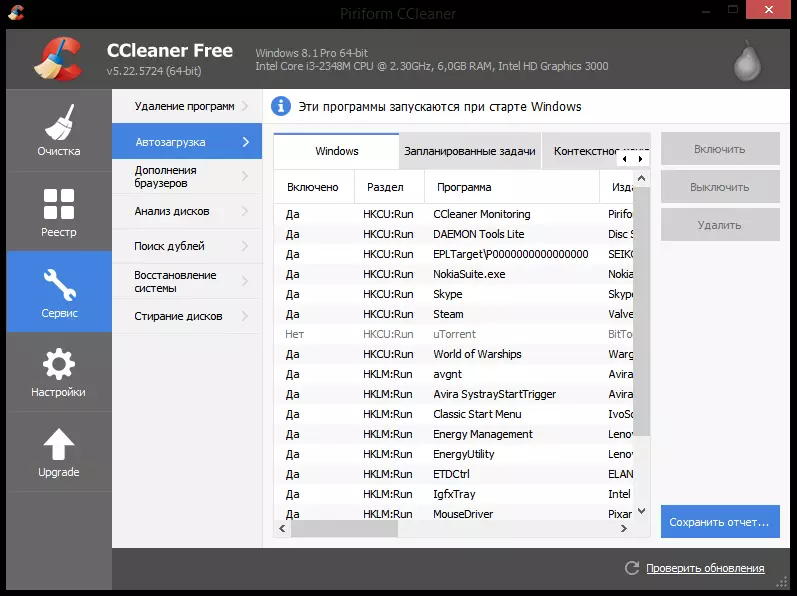
- ທ່ານຈະເຫັນລາຍຊື່ທຸກໂປແກຼມທີ່ແລ່ນໄປໂດຍອັດຕະໂນມັດພ້ອມກັບການເປີດຕົວຄອມພິວເຕີ້. ໃນບັນຊີລາຍຊື່ນີ້, ທ່ານຈໍາເປັນຕ້ອງຊອກຫາ Steam, ເນັ້ນມັນແລ້ວກົດປຸ່ມ "ປິດ".

ວິທີການນີ້ແມ່ນເຫມາະສົມບໍ່ພຽງແຕ່ສໍາລັບຫຼັກຊັບ, ແຕ່ຍັງສໍາລັບໂປແກຼມອື່ນໆທີ່ຄ້າຍຄືກັນອື່ນໆ.
ວິທີທີ່ 3: ປິດການໃຊ້ງານ Autorun ໂດຍໃຊ້ເຄື່ອງມື Windows ມາດຕະຖານ
ວິທີສຸດທ້າຍທີ່ພວກເຮົາພິຈາລະນາແມ່ນການປິດ Autorun ໂດຍໃຊ້ Windows Task Manager.
- ໂທຫາ Windows Task Manager ໂດຍໃຊ້ Ctrl + Alt + Delete ການປະສົມປະສານທີ່ສໍາຄັນຫຼືພຽງແຕ່ກົດປຸ່ມຫນູຂວາໃສ່ແຖບວຽກ.

- ຢູ່ໃນປ່ອງຢ້ຽມທີ່ເປີດ, ທ່ານຈະເຫັນທຸກຂະບວນການແລ່ນ. ທ່ານຈໍາເປັນຕ້ອງໄປທີ່ແຖບ "Autoadoad".

- ນີ້ທ່ານຈະເຫັນລາຍຊື່ທຸກຄໍາຮ້ອງສະຫມັກທີ່ແລ່ນໄປພ້ອມກັບ Windows. ຊອກຫາອາຍໃນລາຍການນີ້ແລະກົດປຸ່ມ "Disable".
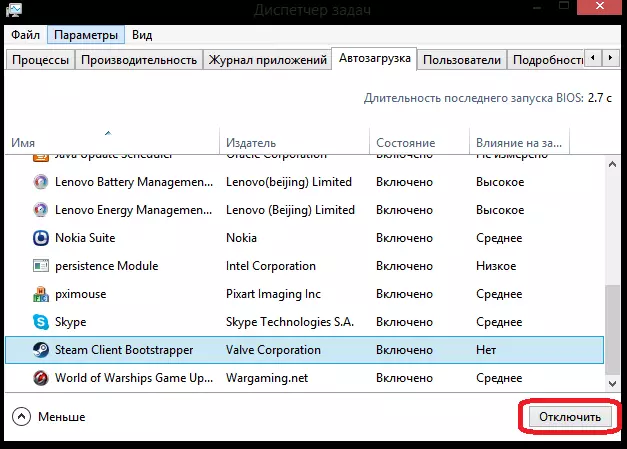
ດັ່ງນັ້ນ, ພວກເຮົາໄດ້ເບິ່ງຫຼາຍວິທີທີ່ທ່ານສາມາດປິດການໃຊ້ງານແບບອັດຕະໂນມັດຂອງລູກຄ້າດ້ວຍ Steams ພ້ອມກັບລະບົບ.
